文章详情页
win7系统资源管理经常重启怎么办 资源管理经常重启处理办法一览
浏览:153日期:2022-12-06 15:59:45
win7系统怎么资源管理重启,相信有很多小伙伴对此存在疑惑,接下来就跟着好吧啦网小编一起了解一下吧!

1、使用具有管理员权限的帐户登录到计算机;
2、单击“开始”;
3、在“开始搜索”框中键入msconfig,然后按Enter;如图所示:
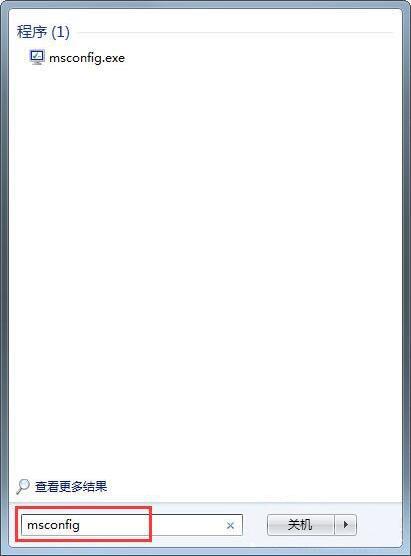
4、在“常规”选项卡上,单击“有选择的启动”;如图所示:
win7系统相关攻略推荐:
win7系统怎么删除隧道适配器 删除隧道适配器方式一览
win7系统出现视频捕捉不能正确作用详细解决步骤
win7系统将系统服务删掉具体操作方法
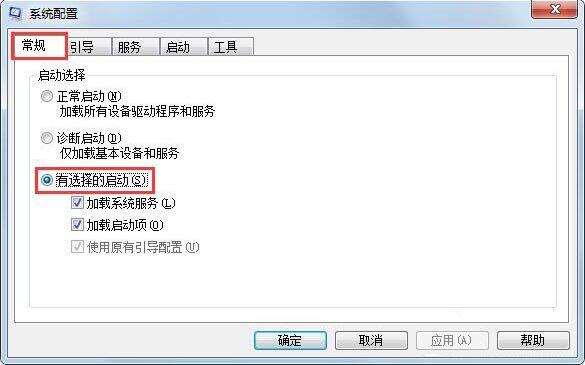
5、在“有选择的启动”下,单击以清除“加载启动项”复选框;如图所示:
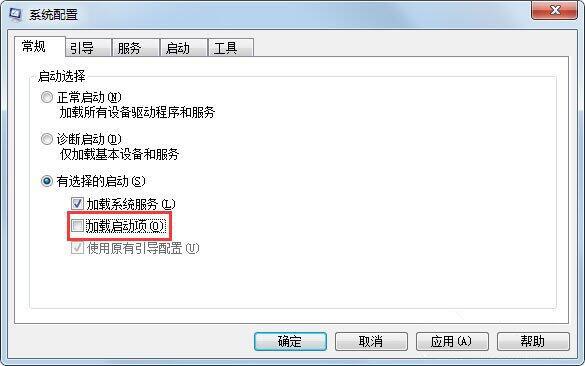
6、单击“服务”选项卡,单击以选择“隐藏所有Microsoft服务”复选框,然后单击“全部禁用”;如图所示:
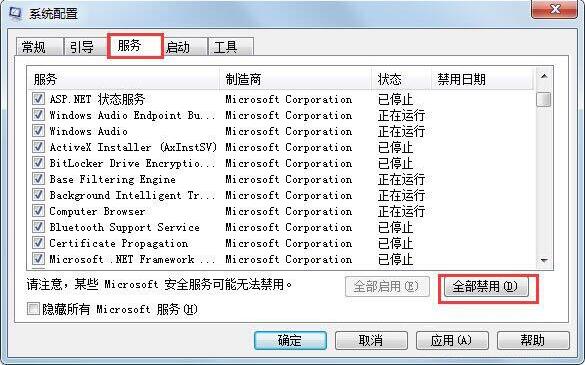
7、单击“启动”标签卡,然后点击“全部禁用”并确定;如图所示:
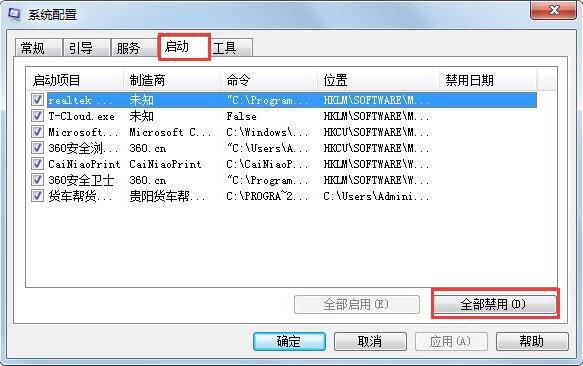
8、重新启动电脑;
9、当您收到以下消息时,请单击以选中“在Windows启动时不显示此信息或启动系统配置实用程序”复选框,然后单击“确定”即可。
上文就是小编为您带来的win7资源管理经常重启处理办法一览了,你学会了吗?若还有疑问请多多关注IE浏览器中文网站win7系统专区!
相关文章:
排行榜

 网公网安备
网公网安备